windows安裝TortoiseGit詳細使用教程
安裝準備:
-
首先你得安裝windows下的git msysgit1.9.5
-
安裝版本控制器客戶端tortoisegit tortoisegit1.8.12.0 [32和64別下載錯,不習慣英文的朋友,也可以下個語言包]
一、安裝圖解:

-
先安裝GIT【一路預設即可】
安裝好git以後,右鍵,會發現選單多了幾項關於GIT的選項
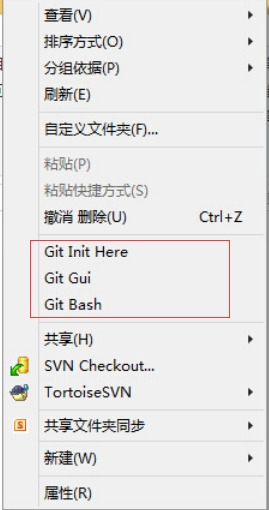
2.安裝tortoisegit【一路預設即可】
安裝好以後,右鍵,會發現選單多了幾項關於tortoisegit的選項

到此,安裝算完成了,相比tortoiseSVN,安裝完tortoiseGIT不需要重啟電腦。
接下來是使用tortoiseGIT
二、圖解使用tortoiseGIT
這裡只是做一些最基本的功能的演示:
建立版本庫,提交(commit)檔案,推送(push)檔案,更新檔案,建立分支。
簡介:git屬於分散式版本控制器,其實每個人的電腦都是一個完整的版本庫;比如兩個人在區域網寫一個專案,那麼這兩個人的電腦裡面都是一個完整的專案,當有新的程式碼出現的時候,直接push給對方即可。當然人多的時候,又不在局域網裡面,不可能push給每一個人,git的解決方案是用一臺電腦當做集中的版本庫,大家把新程式碼都push到上面去,要得時候在pull到自己電腦上。國外比較著名的就是github了,國內的oschina也廣為人知。
-
建立一個版本庫
建立一個資料夾GitDemo,然後 右鍵--Git Create repository here...

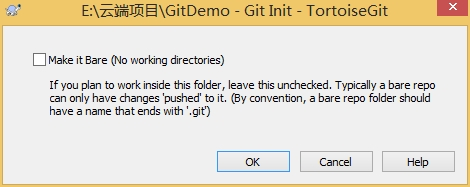
此處不用勾選Make is Bare
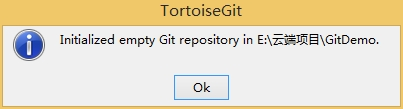
確定後,在GitDemo資料夾下回多一個.git資料夾【電腦要設定為顯示隱藏資料夾】
此資料夾,儘量不要亂修改或刪除。
2.建立一個檔案,然後提交(commit)到版本庫[這個操作可以在離線狀態操作]
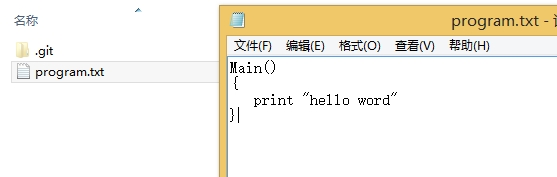
2.1選擇Git Commit->"master"
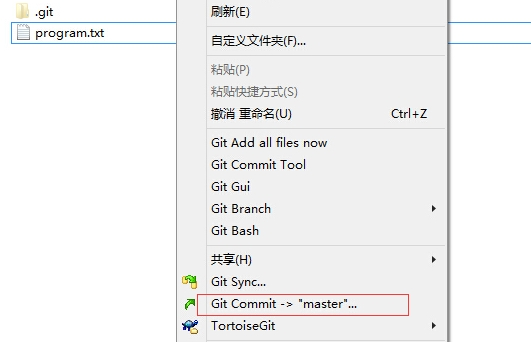
2.2填寫message,勾選要commit的檔案,然後點選OK。會在彈出一個視窗點選close即可。
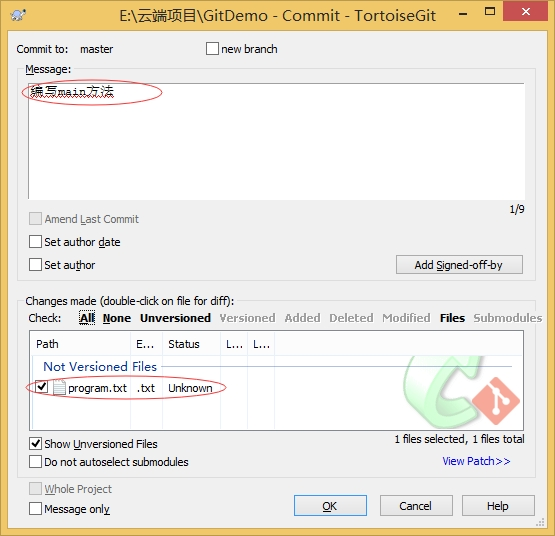
3.然後在program中新增一個新的方法method。當檔案程式碼改變,那麼檔案會顯示為一個紅色感嘆號
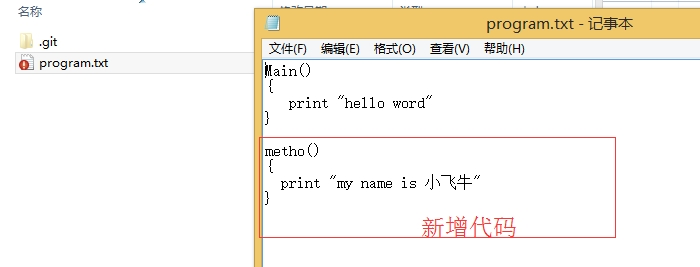
4.將新增的程式碼,提交到版本庫中,參考2.1和2.2步。
5.檢視日誌
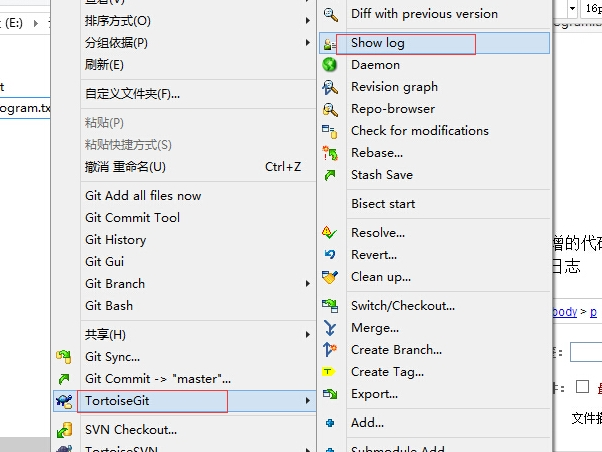
在日誌中,檔案更改的資訊,都很清楚。
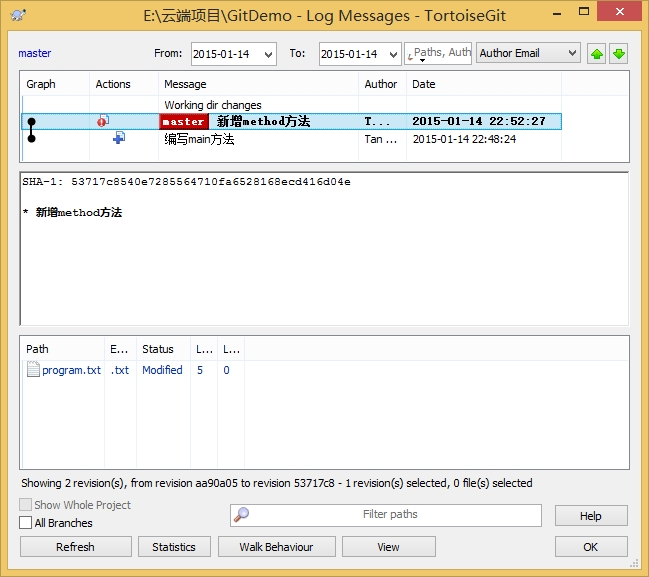
6.將程式碼推送(push)到雲端,例如:github、oschina上面
6.1:在oschina上新建一個專案,進入oschina-->[email protected]>新建專案

點選建立專案,下圖的紅框就是專案的URL了
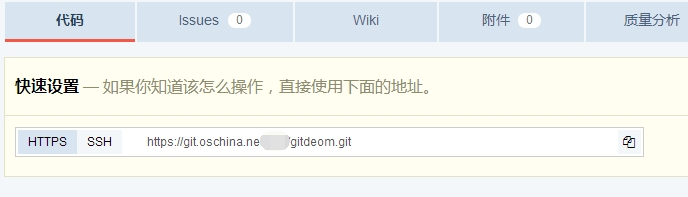
6.2將電腦得程式碼push到雲端。
右鍵-->tortoiseGit-->push
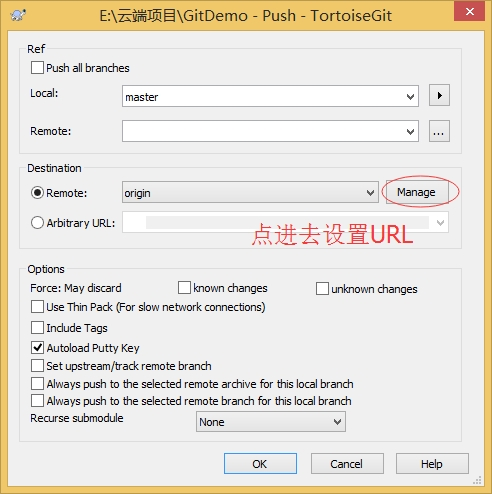
設定好URL,確定。然後開始push,輸入使用者名稱,輸入密碼就OK了

輸入使用者名稱,後面還要輸入密碼,然後等待成功。
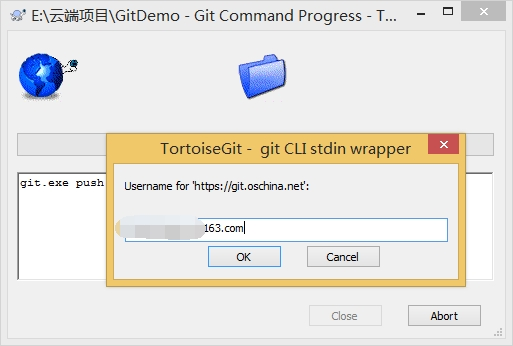
6.3成功後,我們去oschina上看看push的專案吧
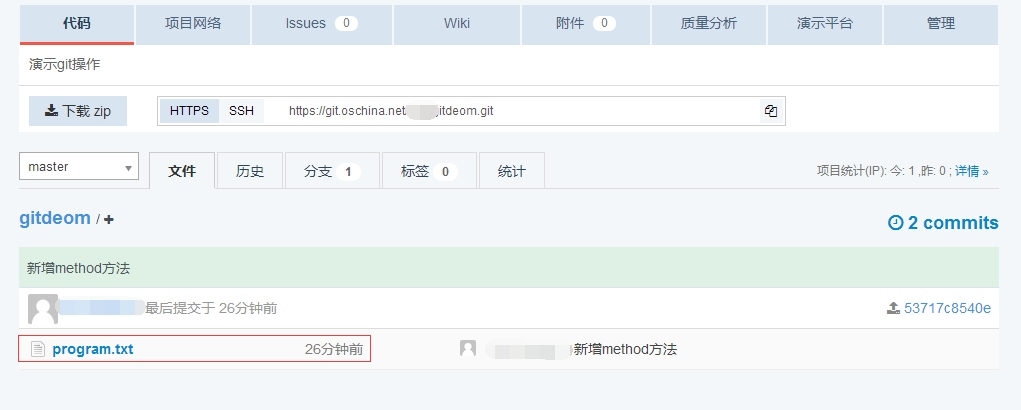
7.git還有個特別好用的功能,分支。
發現問題:你程式碼寫了很多,執行OK;但是突然想加個新功能進去,這個功能你也不知道能否正常執行,而且修改過程中,除了新加程式碼和檔案進去,還會修改以前的程式碼。要是萬一失敗,修改回來也是一種很麻煩的事情。這種時候很多人就用備份方式。來看看git是怎麼優雅的處理這個問題的。
git的處理方式:當你想加一個新功能進去的時候,你可以新建一個分支,例如名字叫newfunction,然後在分支中把新功能加上去,如果OK,將程式碼合併到master分支上,如果新功能失敗,切換回master分支上來,在newfunction寫的程式碼,又全看不到了。
[ps:master是新建專案的主分支]
7.1新建一個分支,右鍵-->tortoiseGit-->Create Branch
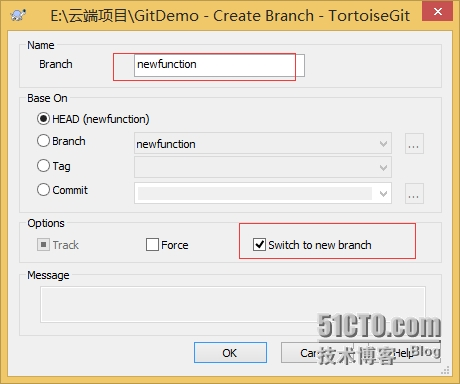
右鍵,你會發現當前的分支為你新建的newfunction分支了
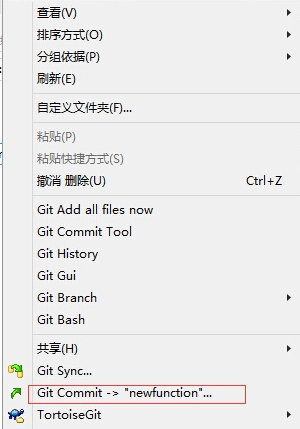
7.2接下來,就開心新增加你的功能;我們再proprame.txt中不僅增加了show方法,還修改了metho方法
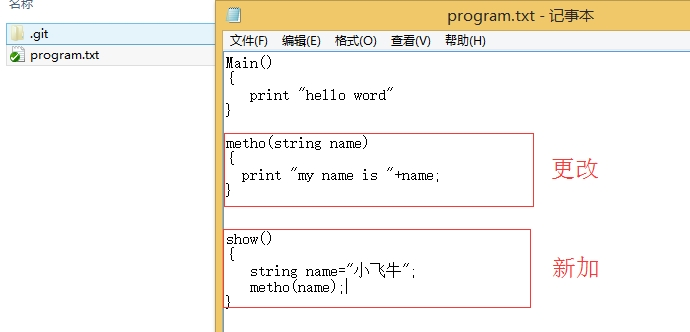
7.3提交我們的程式碼,此時我們發現這個新功能不行,存在很多漏洞等等問題。我們想回到之前的程式碼。怎麼辦呢?

7.4為了回到之前的專案,我們直接切回master分支。
先來看看現在的檔案內容,新加的和修改的都在。
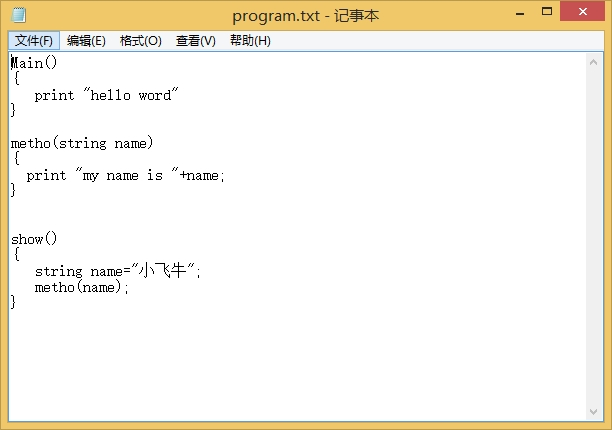
然後我們切換到master分支,右鍵-->tortoiseGit-->Switch/Checkout
選擇master即可,然後確定
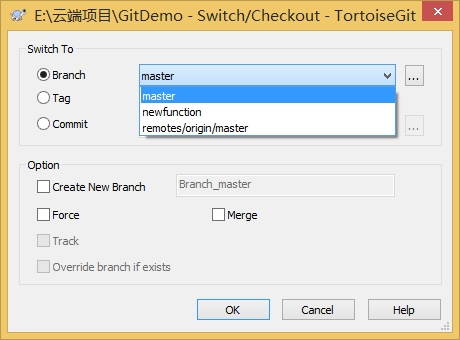
再來看看program中的程式碼是否回到了從前呢?

無論是修改,還是新增,都沒影響到復原。這就是分支的作用。這個功能是不是讓你省去了很多工作量呢。
相關推薦
windows安裝TortoiseGit詳細使用教程【基礎篇】
環境:win8.1 64bit 安裝準備: Download – TortoiseGit – Windows Shell Interface to Git https://tortoisegit.org/download/ 首先你得安裝windows下的
windows安裝TortoiseGit詳細使用教程
安裝準備: 首先你得安裝windows下的git msysgit1.9.5 安裝版本控制器客戶端tortoisegit tortoisegit1.8.12.0 [32和64別下載錯,不習慣英文的朋友,也可以下個語言包] 一、安裝圖解: 先安裝GIT【一路預設即可】 安裝好git以後,右
一:Windows安裝Redis 詳細教程——《Redis入門》
Redis 官網:https://redis.io/,官網提供的是linux版本的,下載windows版本的地址如下。1、安裝。執行對話方塊輸入"cmd",開啟命令提示符對話方塊。定位到redis解壓縮
Windows 64位下安裝Redis詳細教程
enc 展示 eap redis 安裝 htm isp benchmark 新建 ref 工具/原料 Windows 64位操作系統 Redis 安裝包(當前教程版本2.8.12) 方法/步驟 在D盤新建文件夾【redis】,右鍵解壓Re
git 和 tortoise git 安裝的詳細教程(windows)
背景 git是一個版本控制工具. 主要解決三個問題: 程式碼被"喵星人"吃掉了. 產品經理反覆修改需求, 需要同時維護多個版本程式碼. 多人協同開發. 安裝git for windows: 這個是一個git的windows系統的命令列版本 下載網址:
Windows 64位下安裝Redis詳細教程以及RedisManager的使用
[html] view plain copy # Redis configuration file example # Note on units: when memory size is needed, it is possible to specifiy # it in
Windows上安裝tensorflow 詳細教程
mir 得到 pan 2.0 國外 exp archive 是不是 既然 原博客轉載自:https://www.cnblogs.com/lvsling/p/8672404.html 一, 前言:本次安裝tensorflow是基於Python的,安裝Python的過程不做說
CentOS下安裝XAMPP詳細教程(轉)
文件 sql user roc method 提示 ges 教程 comment 【原文】http://blog.csdn.net/hel12he/article/details/49781813 現在PHP的集成運行環境越來越多,個人比較喜歡XAMPP,更新速度快,好
vsftpd 安裝配置詳細教程
ota 復制 名稱 客戶端連接 conf ice cal ftp服務器 cannot linux下ftp軟件不少,大致特點:<br /> wu-ftp:比較老牌,但針對它的攻擊比較多,設置比較麻煩,但功能比較強大。<br /> vsftpd:功能強大
Window系統環境 安裝memcached詳細教程
系統安裝北大青鳥任老師講講memcached的安裝方法教程什麽是memcached:Memcached 是一個高性能的分布式內存對象緩存系統,用於動態Web應用以減輕數據庫負載。它通過在內存中緩存數據和對象來減少讀取數據庫的次數,從而提高動態、數據庫驅動網站的速度。Memcached基於一個存儲鍵/值對的ha
Robot Framework安裝部署詳細教程
記得 環境 get 錯誤提示 彈窗 語言 googl hive eap (轉自“義甬君”) Robot Framework安裝準備 說實話,在我玩了這麽多自動化工具後,感覺Robot Framework所需的環境和安裝過程是相對比較繁瑣和復雜的。要真正搭建一套可以使用的Ro
mac上安裝Nginx詳細教程
bre ttl ssi 配置文件 -s address 重新 mac ont 1. 安裝(可以用 brew 安裝) sudo brew install nginx 2. 查看 nginx 版本 nginx -v3. 啟動 nginx sudo nginx 1也可以使用
Linux下安裝nginx詳細教程
一、進入home目錄建立目錄 nginx 二、準備nginx安裝相關的元件 1.下載nginx:wget http://nginx.org/download/nginx-1.10.2.tar.gz 2.下載openssl:wget http://www.openssl.
DKhadoop安裝配置詳細教程與常見問題解決方法
DKhadoop安裝配置詳細教程與常見問題解決方法上週分別就DKHadoop的安裝準備工作以及伺服器作業系統配置寫了兩篇分享的文章,這是個人第一次嘗試寫一個系統性的分享文章,必然會有很多疏漏的地方,還望見諒吧。今天分享的是DKHadoop安裝以及常見問題的解決方案方法介紹。首先給大家分享一下DKHadoop安
windows安裝MySQL詳細圖解過程
MySQL安裝圖解 前言:下載地址 連結:https://pan.baidu.com/s/1BMzQmMcZMCvixKBsnCkFrw 提取碼:tec2 一、MYSQL的安裝 1、開啟下載的mysql安裝檔案mysql-5.5.27-w
四:安裝pycharm詳細教程
1,先在PyCharm官網下載安裝包 連結:https://www.jetbrains.com/pycharm/download/#section=linux 選擇的是Professional專業版,直接點選DOWNLOAD下載就行了 如圖: 當然也可以用準備好的兩個不同版本的
Windows 安裝 Anaconda3 詳細過程
Windows 安裝 Anaconda3 詳細過程 2017年08月10日 23:45:16 Erik_ly 閱讀數:137413 標籤: windowsanacondapython 更多 個人分類: Python 版權宣
Ubuntu下安裝JDK詳細教程
export 一個 java_home load 9.png 變量 wrr 點擊 div Ubuntu下安裝JDK詳細教程 作者:凱魯嘎吉 - 博客園 http://www.cnblogs.com/kailugaji/ Ubuntu版本:Ubuntu-12.04.5-des
Centos6 安裝 mysql 詳細教程 並遠端登入 mysql
在重灌n次系統後,寫下這個部落格記錄安裝mysql的具體步驟,按教程走,大家都能安裝上的。 安裝準備:想使用 putty(或其他軟體) 連線到你的遠端伺服器 。 1、檢視centOS下是否已安裝 mysql, 執行以下命令: yum list installed
Linux (Centos6) 安裝 tomcat8 詳細教程
1、安裝前提(需要安裝JDK),安裝JDK的詳細教程我以前寫過,下面這是我安裝JDK1.8的教程: https://www.cnblogs.com/sh635208/p/10014489.html 2、 安裝準備,下載tomcat8,可以
